修复Windows 10的错误0x80070005
Windows 11 Pro ISO文件在哪下载最新版?如何下载原装纯净版Win11 ?点击进入 持续更新!
错误代码0x80070005是一些Windows用户最近报告的错误。此错误代码与我们将在本文中讨论的三种不同类型的问题有关。除了症状和原因,我们还将提供教程,您可以通过该教程在Windows PC上修复此错误代码0x80070005。
查看用户报告,我们推断此错误是Windows更新错误,App安装错误和系统还原错误。好消息是,对于任何类型的错误代码0x80070005,您都可以使用本文中提到的方法来解决此问题。因此,话虽如此,让我们看一下文章本身:
您可能会看到的症状
如果您收到任何错误代码为0x80070005的错误消息,则可以按照此教程解决问题:
- Windows更新错误代码0x80070005
- 发生了什么事,无法安装此应用。请再试一次。错误代码:0x80070005
- 系统还原未成功完成。您计算机的系统文件和设置未更改。
如何修复0x80070005?
这是一些可以用来修复此错误代码0x80070005的潜在方法
分配完全用户控制
由于某些权限问题,可能会发生此错误。要解决此问题,您需要为用户分配完全控制权。要做到这一点;
- 通过按Win + R键打开运行程序。
- 输入“ C:\\ Users \\ USERNAME \\ AppData”, 然后按Enter。
- 将出现一个新窗口,您需要右键单击本地并选择属性。
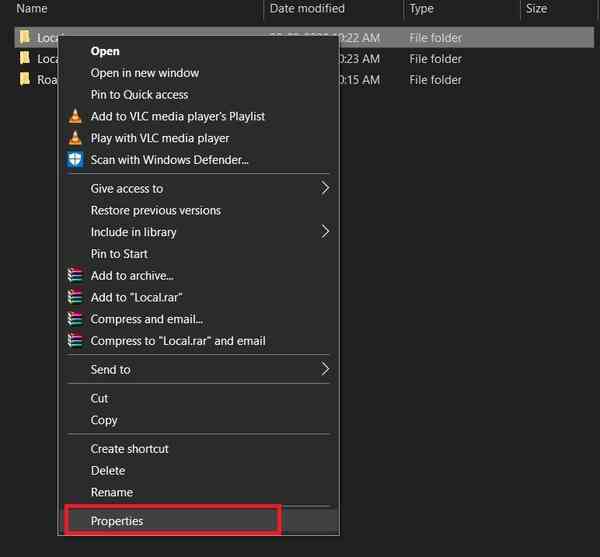
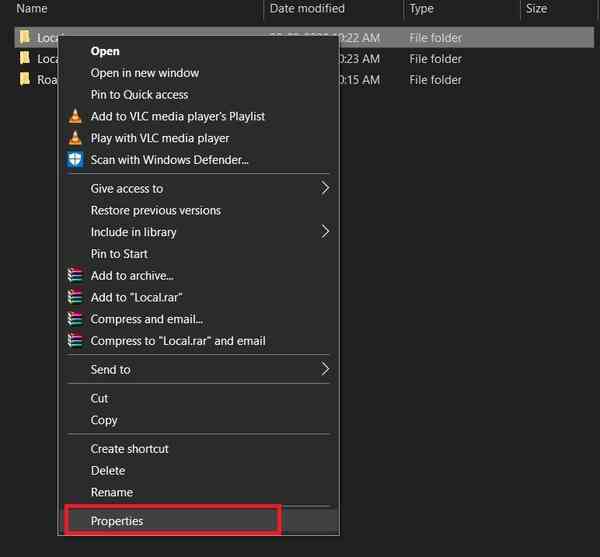
- 然后转到“安全性”选项卡>>“编辑” >>单击“添加” >>键入“ 所有人”,然后选择“检查名称”,然后单击“确定” >>“完全控制”复选框。
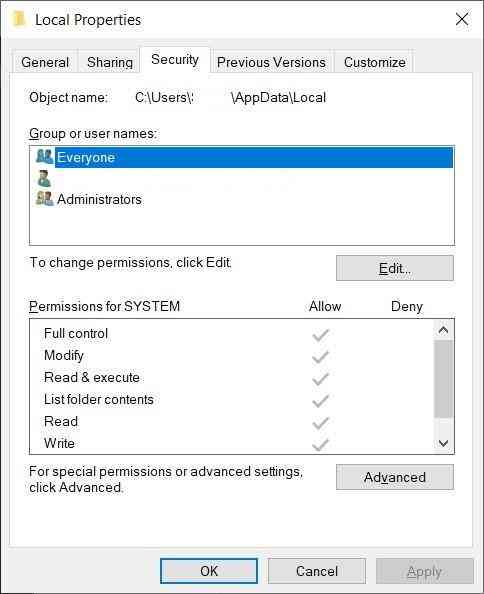

- 保存更改,然后查看错误是否消失。
更改Windows更新设置
如果您将Windows Update设置设置为手动,那么如果未将其设置为自动,则会显示此错误代码。因此,首先,您需要将Windows更新设置为自动。要做到这一点:
- 打开“运行”对话框,然后键入services.msc。
- 然后从服务列表底部滚动并找到Windows Update。
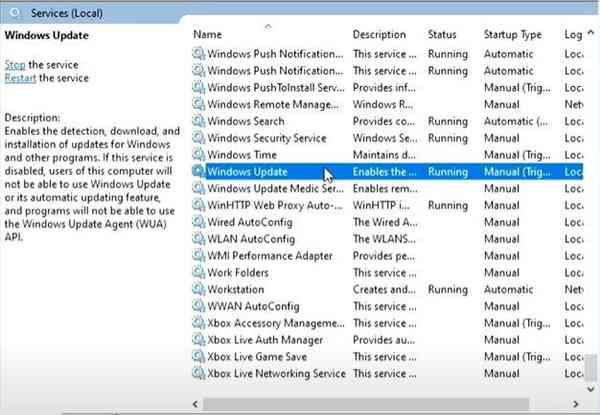

- 双击该选项。
- 在启动类型选项中选择自动。
- 点击确定并完成。
清理软件分发文件夹
据报道,有几个用户通过清除软件分发文件夹然后运行批处理文件来修复此错误代码。
- 打开“运行”对话框,然后输入C:\\ Windows \\ SoftwareDistribution \\ Download
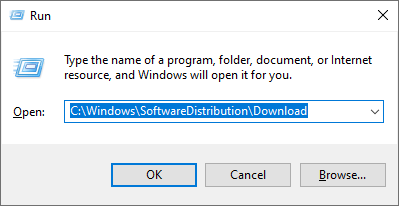

- 您必须确保更改PC上Windows安装位置的驱动器号。
- 将在文件资源管理器中打开一个下载文件夹。
- 在这里,您需要按Ctrl + A来选择所有文件,然后按Delete键。
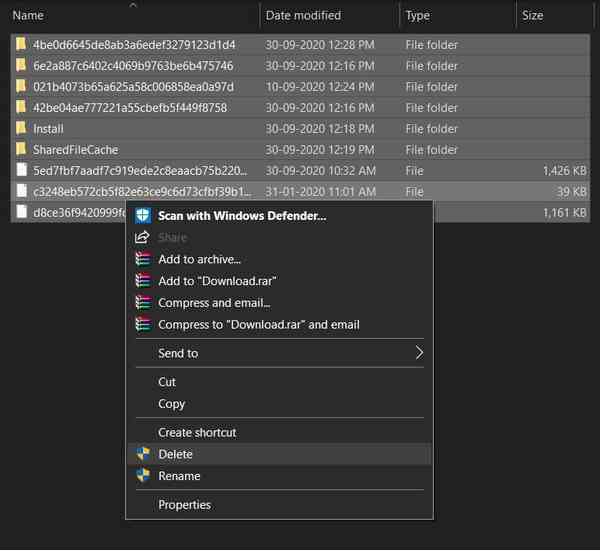

- 完成后,关闭资源管理器窗口。
- 再次打开“运行”对话框,然后键入Powershell或cmd。
- 在cmd或PowerShell窗口中,粘贴命令Clear-RecycleBin -force -ErrorAction:Ignore
- 执行命令后,关闭窗口。
- 从此处下载批处理文件。
- 解压缩RAR文件,然后打开文件夹。
- 右键单击WUReset,然后以管理员身份运行它。
- 您需要按一个键来执行文件。
- 重新启动PC,然后查看错误是否已解决。
在PC上运行SubInACL工具
- 在您的PC上下载SubInACL工具。
- 在桌面主屏幕上,右键单击并单击新建>>文本文档。
- 将以下行复制并粘贴到记事本上:
Set OSBIT=32
IF exist “%ProgramFiles(x86)%”
set OSBIT=64 set RUNNINGDIR=%ProgramFiles%
IF %OSBIT% == 64 set RUNNINGDIR=%ProgramFiles(x86)%
subinacl /subkeyreg
“HKEY_LOCAL_MACHINE\\SOFTWARE\\Microsoft\\Windows\\CurrentVersion\\Component
Based Servicing” /grant=”nt service\\trustedinstaller”=f
- 将此文件另存为Fix.cmd,并将所有文件另存为文件类型。
- 现在以管理员身份运行此文件。
- 运行此文件后,重新启动PC。
下载最新版Windows 11 Pro ISO文件:点击进入 持续更新原装纯净版Win11
